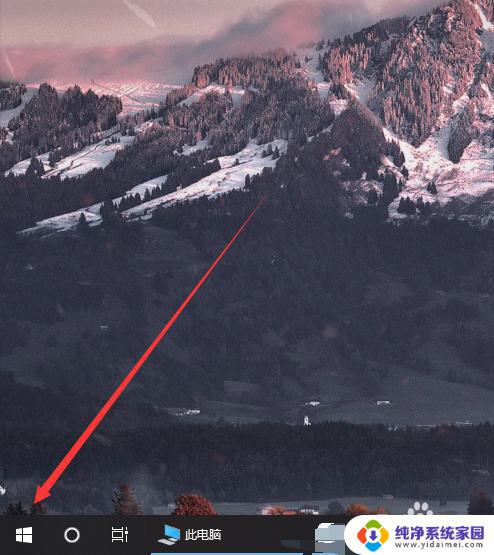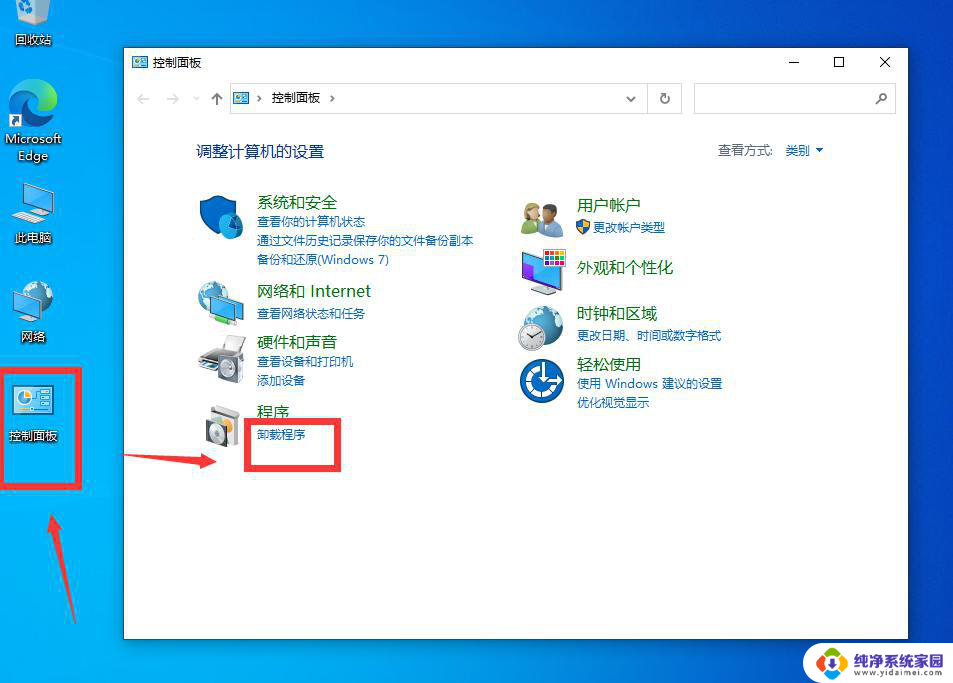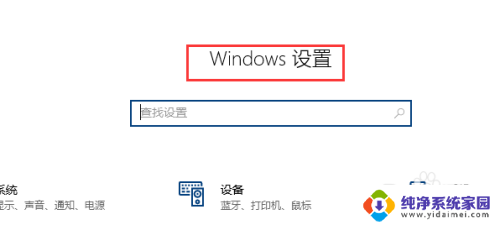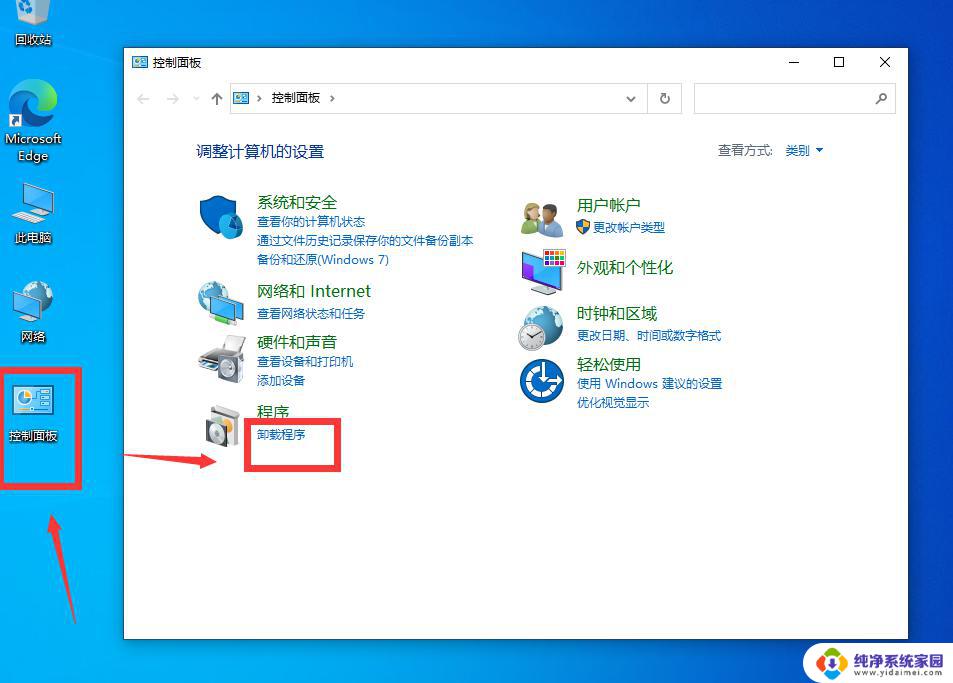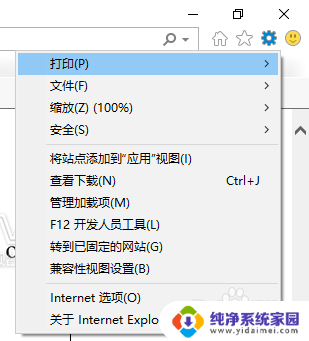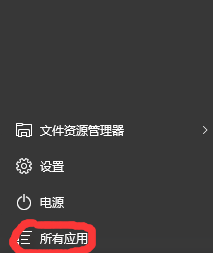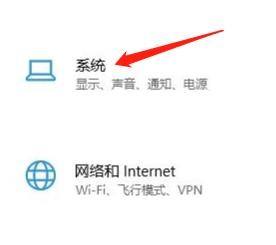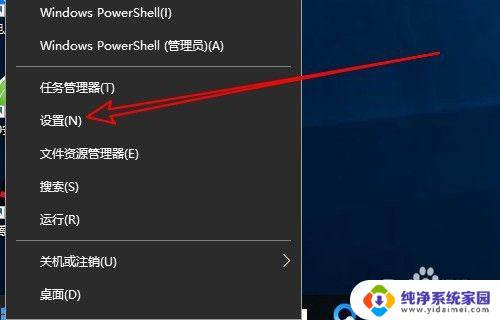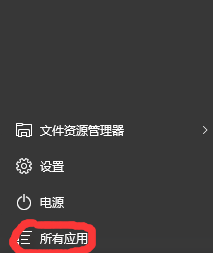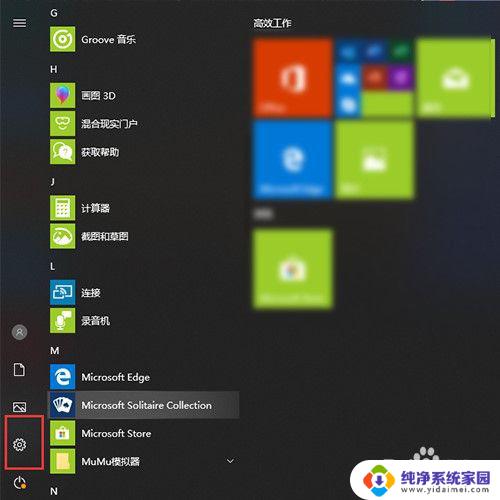windows10强制卸载 win10系统流氓软件强制卸载方法
更新时间:2024-04-28 16:53:42作者:xiaoliu
在日常使用Windows 10系统的过程中,不可避免会遇到一些流氓软件的问题,这些软件可能会影响系统的稳定性和安全性,甚至导致系统运行缓慢或出现异常。强制卸载这些流氓软件是非常重要的。下面将介绍一些Windows 10系统强制卸载流氓软件的方法,帮助用户解决这一问题。
具体步骤:
1.点击管理
右击打开此电脑,然后选择管理。
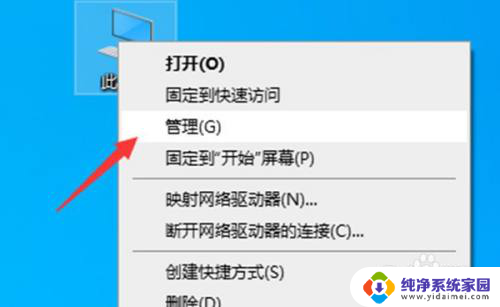
2.点击任务计划
进入计算机管理界面之后,点击左侧的任务计划程序。
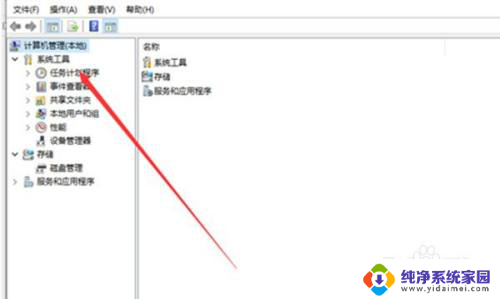
3.找到软件
在任务计划程序中找到需要删除的程序或者软件,右侧的大框框中可以看详细的信息。
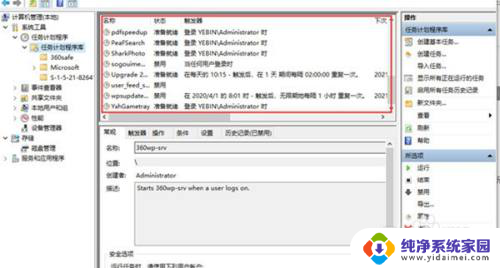
4.点击删除
找到并确定是你想卸载的流氓软件之后,右击删除。
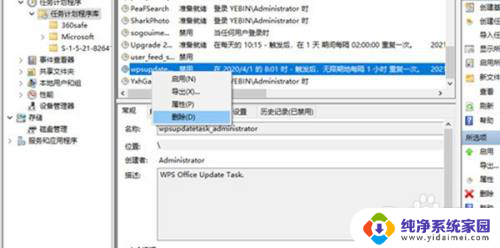
5.点击卸载或者更改程序
打开此电脑,点击上面的卸载或更改程序选项。
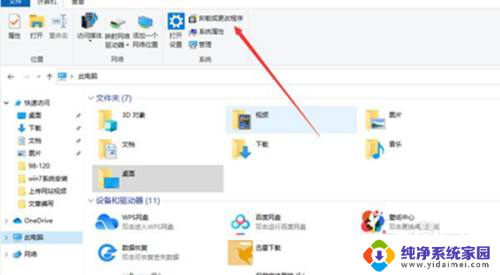
以上就是Windows 10强制卸载的全部内容,如果遇到这种情况,您可以按照以上操作进行解决,非常简单快速,一步到位。